Hoe Samsung Pass te gebruiken op een Samsung-pc
Je hoeft je inloggegevens niet langer te onthouden, zelfs niet op je Samsung-pc. Meld je sneller en gemakkelijker aan met Samsung Pass. Je kunt de inloggegevens die op mobiel en tablet worden gebruikt synchroniseren en deze gebruiken op je Samsung-pc.

Opgelet:
- Samsung Pass is beschikbaar op Samsung-pc's die in 2019 of later zijn uitgebracht.
U hebt een Samsung-account nodig om de Samsung Pass te gebruiken.
De Samsung Pass voor PC is enkel beschikbaar voor huidige gebruikers van de Samsung Pass op hun mobiel of tablet.
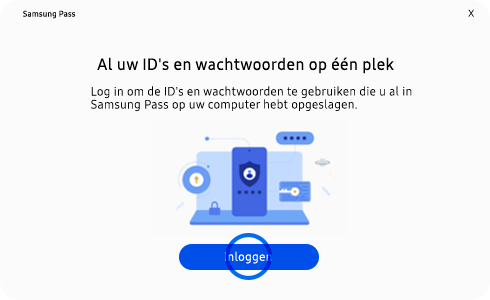
Stap 1. Meld u aan met uw Samsung-account.

Stap 2. Scan de QR-code met een Samsung mobiel of tablet. (Optioneel)
Let op:
- Om je gegevens te synchroniseren, is het scannen van een QR-code vereist.
- Als je ervoor kiest om deze stap nu over te slaan, kun je de QR-code later altijd scannen door naar de Samsung Pass-instellingen op je pc te gaan.

Stap 3. Bevestig uw identiteit.
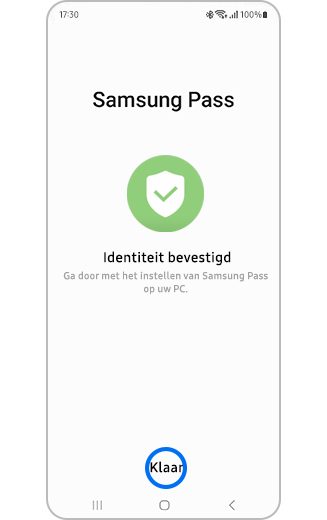
Stap 4. Tik op Klaar wanneer uw identiteit is bevestigd.
Wanneer u dit proces hebt voltooid, volgt u de stappen op uw pc om Windows Hello te configureren.
Opgelet: Als u Windows Hello al hebt ingesteld en gebruikt, wordt deze stap overgeslagen.
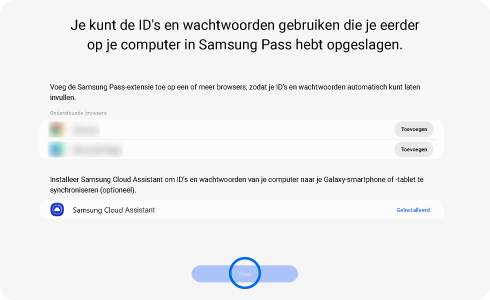
Stap 5. Het scherm om de extensie te installeren verschijnt onmiddellijk. Dit scherm is beschikbaar voor de browsers Chrome en Edge.
Opgelet:
U moet voor de extensie dezelfde Samsung-account gebruiken als de Samsung pass voor pc.
Inloggegevens worden gesynchroniseerd via Samsung Cloud als u dezelfde Samsung-account gebruikt op zowel het mobiele apparaat als de pc.
Let op: Bij het gebruik van autofill op een Samsung-pc is authenticatie geen vereiste en is Windows Hello-authenticatie alleen vereist bij het invoeren van de Samsung Pass-app.
Bedankt voor je feedback!
Gelieve alle vragen te beantwoorden.



